win10的控制面板怎么打开 win10的控制面板在哪里打开
时间:2021-01-26作者:xinxin
我们在使用win10系统的过程中,可以通过控制面板来查看并更改基本的系统设置,比如添加删除软件,控制用户帐户,更改辅助功能选项,这些都能够通过控制面板来进行完成,那么win10的控制面板在哪里打开呢?接下来小编就来给大家说说win10的控制面板打开操作方法。
推荐下载:系统之家win10纯净版
具体方法:
方法一:windows10怎么打开控制面板1
在左下角的【开始】菜单右击,选择【控制面板】即可展开。
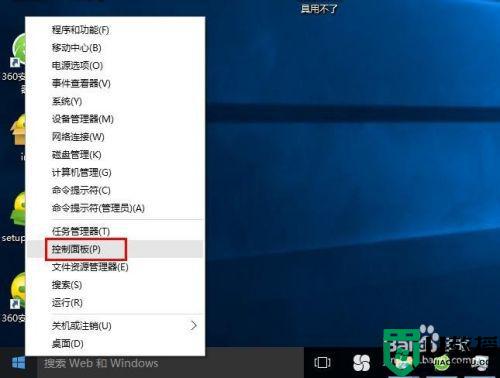
方法二:win10怎么打开控制面板1点击win10任务栏的小白花,可以看到【控制面板】静静的呆在那里。
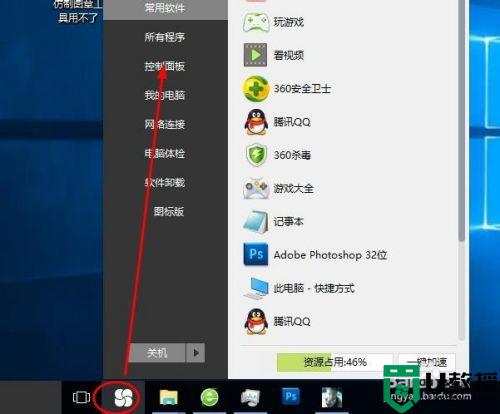
方法三:win10控制面板在哪儿怎么打开?1按下快捷键【win键+R】,输入【control panel】,点击确定快速打开控制面板。
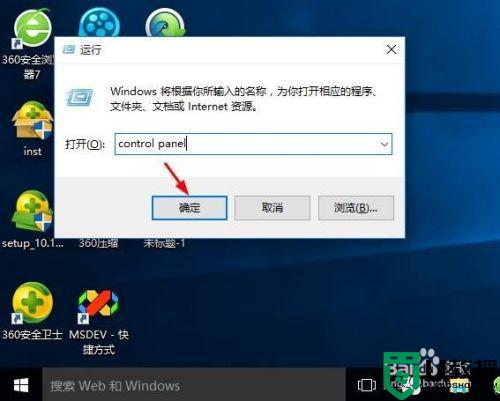
2、这样就很快打开了控制面板。
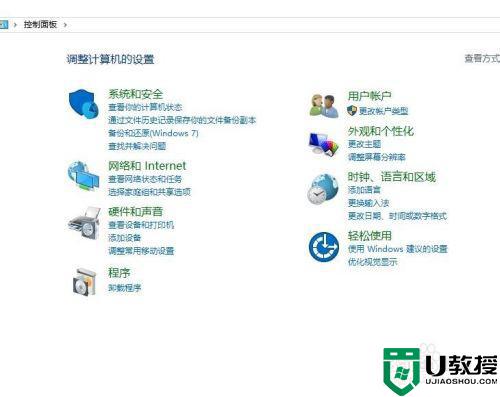
方法四:win10控制面板在哪儿怎么打开?1打开我的电脑之后,右击左侧栏的【此电脑】,选择【属性】。
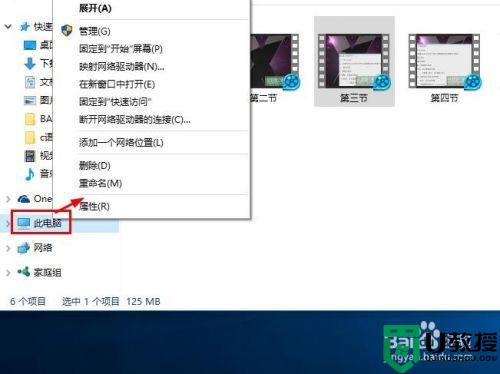
2、然后点击左上角的【控制面板】快速打开即可。
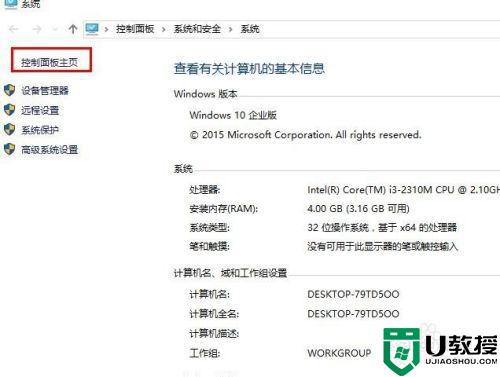
以上就是关于win10的控制面板打开操作方法了,还有不清楚的用户就可以参考一下小编的步骤进行操作,希望能够对大家有所帮助。

